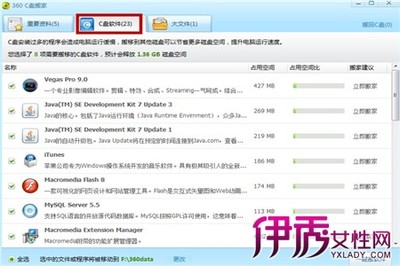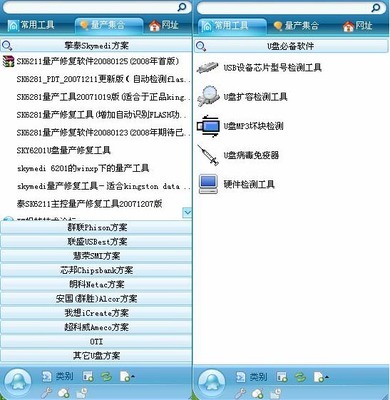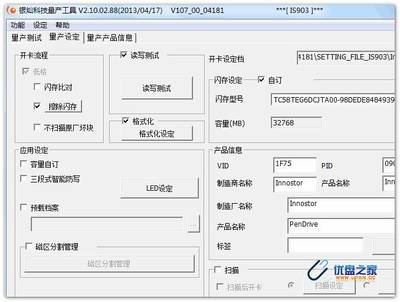众所周知,通过量产可以修复U盘未知错误。所谓U盘量产就是对U盘进行出厂设置恢复,包括对U盘RAM进行相关信息的写入以及修复一些未知错误,从而达到起死回生的效果。鉴于U盘的型号众多,每种型号都有自己特定的量产工具与之对应,因此小编不可能在此针对每一类型的U盘提出具体的解决方案,不过在此小编将为大家介绍一种通用U盘量产方案,希望起到抛砖引玉之效果。
U盘怎么量产 怎么对U盘进行量产――方法/步骤U盘怎么量产 怎么对U盘进行量产 1、
查看U盘主控芯片的型号:

由于每款U盘量产工具都针对特定U盘型号而定,因此我们只有确定了U盘主控芯片的型号,才能更进一步寻找之U盘型号对应的量产工具。主控芯片的型号位于U盘内部,其重要特征是芯片四周都含有引脚,如图:从其表面就可以找到芯片的型号。
U盘怎么量产 怎么对U盘进行量产 2、
当然,我们也可以使用“ChipGenius”来检测U盘主控芯片的型号。直接可以从网上搜索来获取下载地址,当然也可以直接从以下小编所提供的网盘地址处获取该“ChipGenius”软件:http://filemarkets.com/fs/6ffe5i5f1e1i8d0own6/
U盘怎么量产 怎么对U盘进行量产 3、
将待量产的U盘插入电脑USB接口中,然后运行“ChipGenius”U量主控芯片检测工具,此时就会自动显示U盘相关信息。
从中记录下“USB设备的ID”和“主控型号”,以便在随后的量产工具中使用。
U盘怎么量产 怎么对U盘进行量产_u盘量产
U盘怎么量产 怎么对U盘进行量产 4、
量产工具的查找:
点击“ChipGenius”U量主控芯片检测工具下方的“在线资料”链接,即可打开对应的量产工具下载官方网站。
U盘怎么量产 怎么对U盘进行量产 5、
接着查找与U盘主控芯片相匹配的量产工具,如图:
注:如果找不到,可以通过在百度中输入主控芯片的型号进行搜索获取量产工具。
U盘怎么量产 怎么对U盘进行量产_u盘量产
U盘怎么量产 怎么对U盘进行量产 6、
解压并运行量产工具,重新插拔U盘,如果量产工具还是检测不到U盘,则点击“设定”按钮。
U盘怎么量产 怎么对U盘进行量产 7、
在打开的“设置”界面中,切换至“U盘信息设定”选项卡,输入正确的“VID”和“PID”,点击“确定”完成设置。
U盘怎么量产 怎么对U盘进行量产 8、
此时程序有可能弹出如图所示的提示,按照提示,先拔出U盘,重启打开量产工具。
U盘怎么量产 怎么对U盘进行量产_u盘量产
U盘怎么量产 怎么对U盘进行量产 9、
此时再尝试插入U盘到电脑USB接口,待U盘被正确识别后,点击“开始”按钮。接下来就等待量产操作的完成。
 爱华网
爱华网